Awaria YouTube na Twoim Androidzie lub iPhonie? 8 sposobów naprawy
Opublikowany: 2023-02-26Denerwuje Cię awaria aplikacji YouTube na Twoim iPhonie lub Androidzie? Istnieje duże prawdopodobieństwo, że aplikacja mobilna ma problem lub system Twojego smartfona nie działa tak, jak powinien. W większości przypadków problem można łatwo rozwiązać, a my pokażemy Ci, jak to zrobić.
Niektóre przyczyny nieoczekiwanego zamknięcia YouTube obejmują zbyt wysoką temperaturę telefonu, awarię pamięci podręcznej YouTube, brak współpracy VPN z YouTube oraz brak miejsca w telefonie.
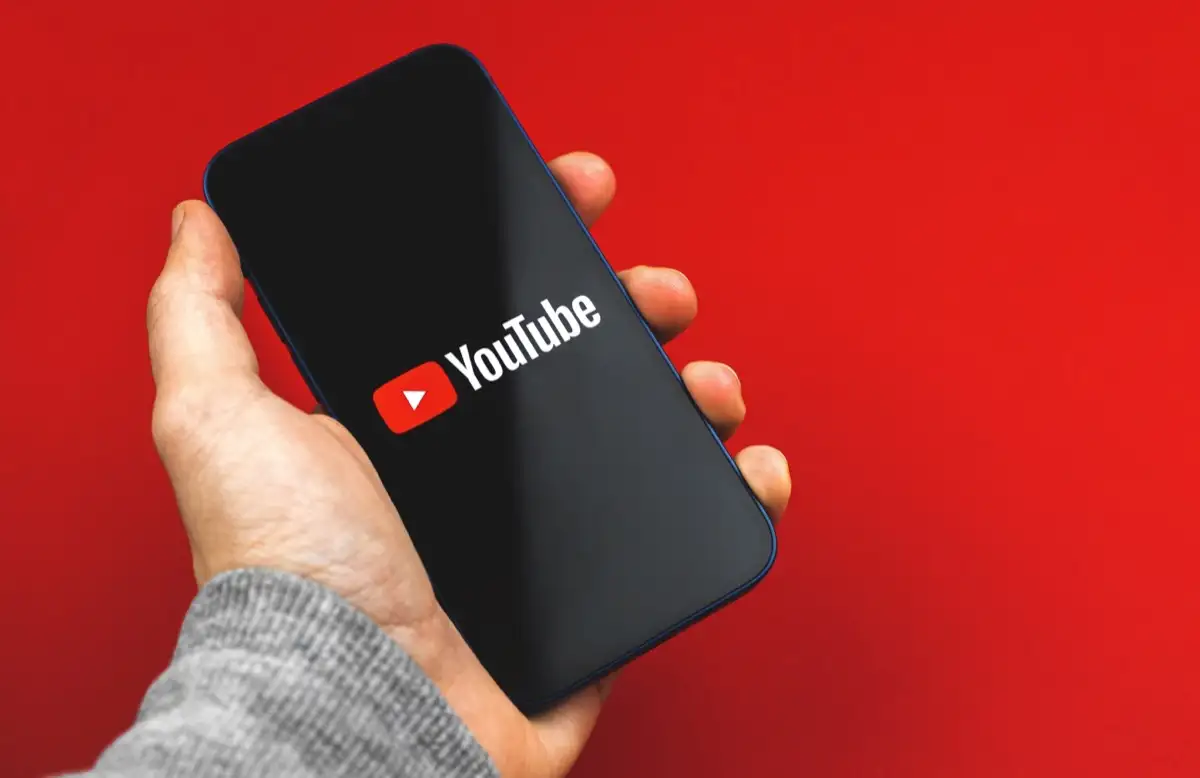
1. Wymuś zamknięcie i ponowne otwarcie YouTube na swoim telefonie
Jeśli próbowałeś zamknąć i ponownie otworzyć YouTube na telefonie, ale bezskutecznie, wymuś zamknięcie i ponowne otworzenie aplikacji, aby sprawdzić, czy to rozwiąże problem z awarią aplikacji. Jak sama nazwa wskazuje, wymuszenie zamknięcia zmusza aplikację do wyłączenia wszystkich jej funkcji i zamknięcia. Może to być skuteczne, gdy zwykłe ponowne uruchomienie aplikacji nie działa.
Pamiętaj, że tylko system Android umożliwia wymuszanie zamknięcia aplikacji. Będziesz musiał normalnie zamknąć i ponownie otworzyć aplikację na iPhonie.
Na Androida
- Otwórz szufladę aplikacji, znajdź YouTube , a następnie dotknij i przytrzymaj aplikację.
- Wybierz Informacje o aplikacji w menu.
- Stuknij Wymuś zatrzymanie na następnym ekranie.
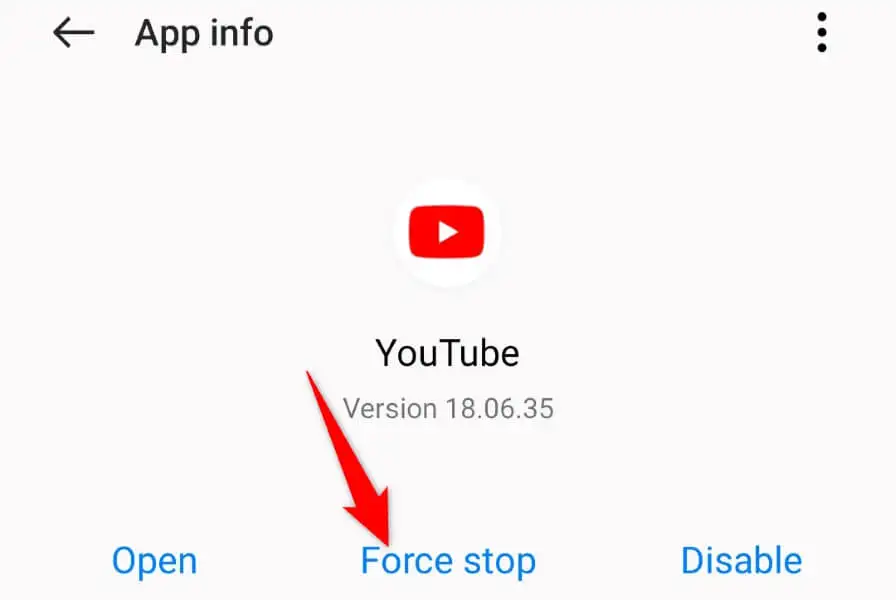
- Wybierz opcję Wymuś zatrzymanie w wyświetlonym monicie.
- Ponownie otwórz aplikację YouTube na telefonie.
na iPhonie
- Przesuń palcem w górę od dołu ekranu iPhone'a i zatrzymaj się na środku.
- Znajdź i przesuń palcem w górę na YouTube , aby zamknąć aplikację.
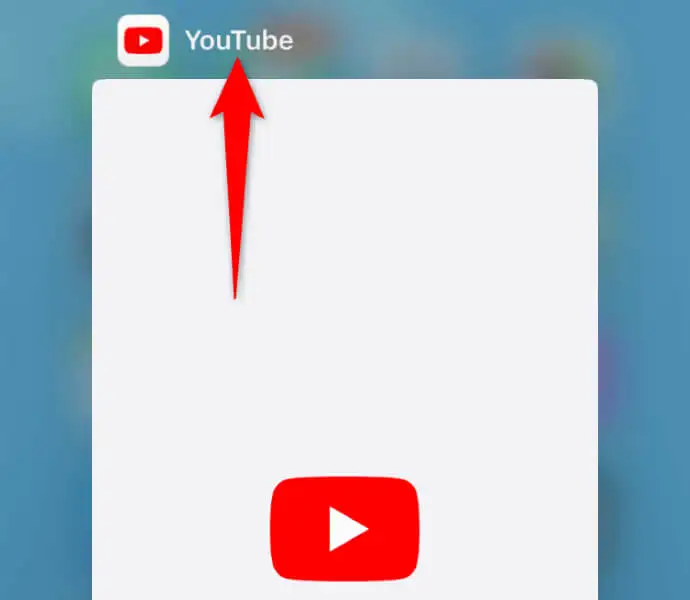
- Ponownie uruchom aplikację, dotykając YouTube na ekranie głównym.
2. Pozwól, aby Twój Apple iPhone lub telefon z Androidem ostygł
Jeśli Twój telefon iPhone lub telefon z systemem Android (Samsung, Pixel lub inny) za bardzo się nagrzeje, może to spowodować nieprawidłowe działanie funkcji telefonu i zainstalowanych aplikacji. Twój problem z awarią YouTube może wynikać z przegrzania smartfona.
W takim przypadku poczekaj, aż telefon ostygnie, zanim spróbujesz uruchomić YouTube lub jakąkolwiek inną aplikację. Gdy telefon ostygnie, zauważysz, że aplikacja otwiera się i działa bez żadnych problemów.
3. Napraw ciągłe awarie YouTube, wyłączając VPN
VPN umożliwia kierowanie ruchu urządzenia przez serwer innej firmy, z pominięciem ograniczeń dostawcy usług internetowych. Czasami usługa VPN nie działa dobrze z aplikacją YouTube, powodując nieoczekiwane zamknięcie aplikacji.
W takim przypadku wyłącz usługę VPN i sprawdź, czy to rozwiąże problem z YouTube. Możesz otworzyć aplikację VPN, wyłączyć usługę i uruchomić YouTube, aby sprawdzić, czy rozwiązanie zadziałało.
Jeśli problem został rozwiązany po wyłączeniu VPN, może być konieczna ponowna konfiguracja bieżącej aplikacji VPN lub zakup nowej aplikacji obsługującej filmy z YouTube.
4. Przyznaj YouTube wymagane uprawnienia aplikacji na swoim smartfonie
Podobnie jak wszystkie inne aplikacje, aplikacja YouTube do działania wymaga dostępu do pewnych elementów telefonu. Ty lub ktoś inny mógł odmówić YouTube wymaganych uprawnień, co spowodowało awarię aplikacji.
W takim przypadku przejrzyj uprawnienia aplikacji i zezwól jej na pełny dostęp potrzebny do pracy na telefonie.
Na Androida
- Dotknij i przytrzymaj YouTube w szufladzie aplikacji i wybierz Informacje o aplikacji .
- Wybierz Uprawnienia na następnym ekranie.
- Nadaj aplikacji wszystkie wymagane uprawnienia.
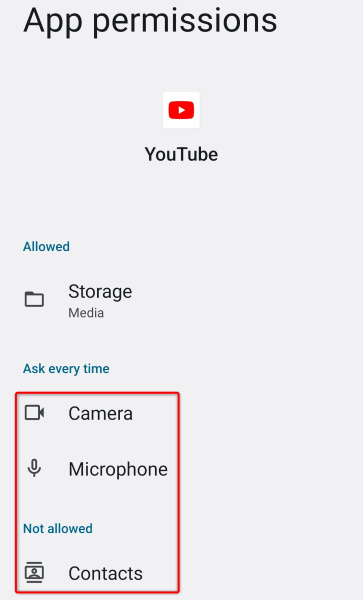
na iPhonie
- Uruchom Ustawienia na swoim iPhonie.
- Znajdź i wybierz YouTube w Ustawieniach.
- Włącz odświeżanie aplikacji w tle oraz opcje danych mobilnych .
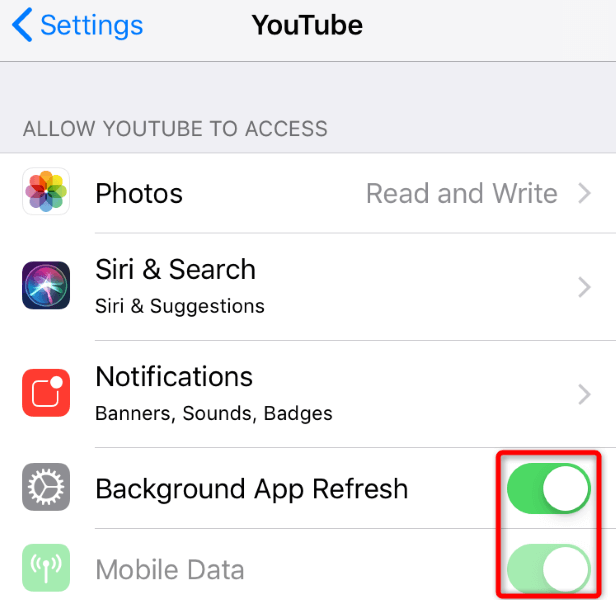
5. Wyczyść dane z pamięci podręcznej YouTube na swoim telefonie
YouTube zapisuje różne pliki w pamięci podręcznej, aby poprawić komfort korzystania z aplikacji. Te pliki mogły ulec uszkodzeniu, co spowodowało nagłe zamknięcie aplikacji. W takim przypadku możesz wyczyścić pliki pamięci podręcznej aplikacji i rozwiązać problem.

Dane z pamięci podręcznej aplikacji można wyczyścić tylko na Androidzie. Musisz usunąć aplikację, aby wyczyścić pliki z pamięci podręcznej aplikacji na iPhonie.
- Otwórz Ustawienia na swoim telefonie z Androidem.
- Wybierz Aplikacje > Zarządzanie aplikacjami w Ustawieniach.
- Wybierz YouTube z listy.
- Wybierz Wykorzystanie pamięci .
- Stuknij Wyczyść pamięć podręczną , aby usunąć pliki pamięci podręcznej aplikacji.
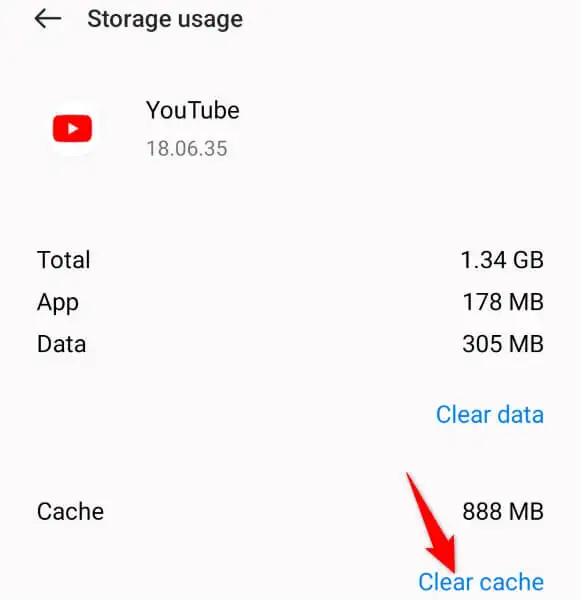
6. Zwolnij miejsce na swoim telefonie z systemem iOS lub Android
Jednym z powodów awarii YouTube jest to, że na telefonie iPhone lub telefonie z Androidem brakuje miejsca. Aplikacja YouTube wymaga pewnej ilości bezpłatnego miejsca do przechowywania plików tymczasowych aplikacji. Aplikacja nie robi tego, gdy w telefonie nie ma odpowiedniej przestrzeni.
Ten problem można łatwo rozwiązać, ponieważ wystarczy zwolnić miejsce w telefonie. Możesz usunąć niechciane pliki, usunąć duże zdjęcia i filmy oraz odinstalować aplikacje, których już nie używasz, aby zwolnić miejsce na nowe pliki.
Możesz użyć analizatora pamięci telefonu iPhone lub telefonu z systemem Android, aby znaleźć duże pliki, które zajmują znaczną część pamięci. Następnie możesz usunąć te pliki, aby rozwiązać problem z awarią YouTube.
Na Androida
- Otwórz Ustawienia w telefonie.
- Przewiń w dół i wybierz Informacje o urządzeniu .
- Wybierz Pamięć .
- Sprawdź wykorzystanie przestrzeni dyskowej i zdecyduj, których plików chcesz się pozbyć.
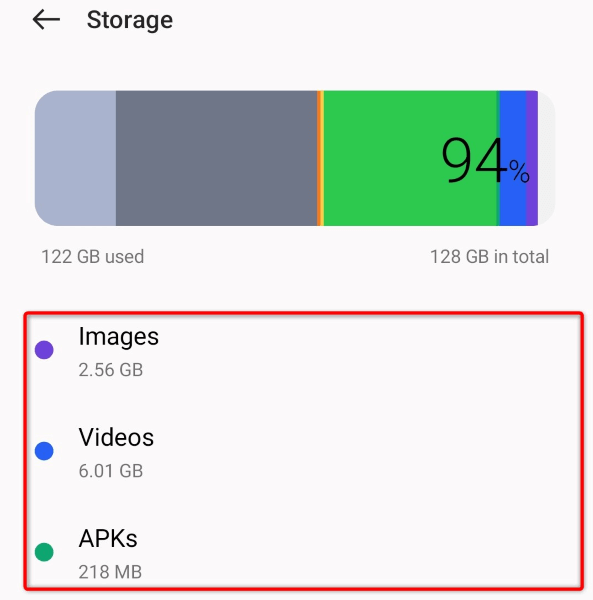
na iPhonie
- Otwórz Ustawienia na swoim iPhonie.
- Wybierz Ogólne > Pamięć iPhone'a .
- Znajdź duże pliki, które zajmują miejsce w pamięci i usuń je.
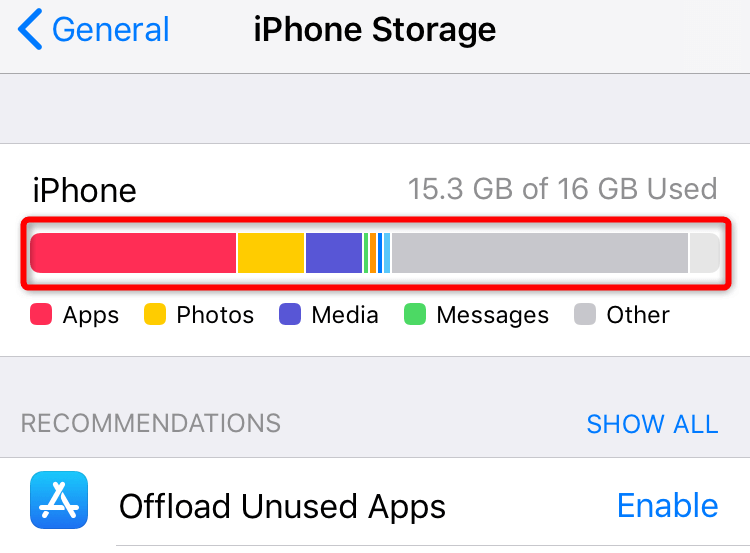
7. Zaktualizuj YouTube na swoim smartfonie
YouTube często otrzymuje różne aktualizacje aplikacji, które umożliwiają naprawianie błędów i uzyskiwanie nowych funkcji. Przyczyną awarii mogła być nieaktualna wersja aplikacji YouTube na Twoim telefonie. Możesz rozwiązać ten problem, aktualizując aplikację do najnowszej wersji.
Na Androida
- Otwórz Sklep Google Play na swoim telefonie.
- Znajdź YouTube'a .
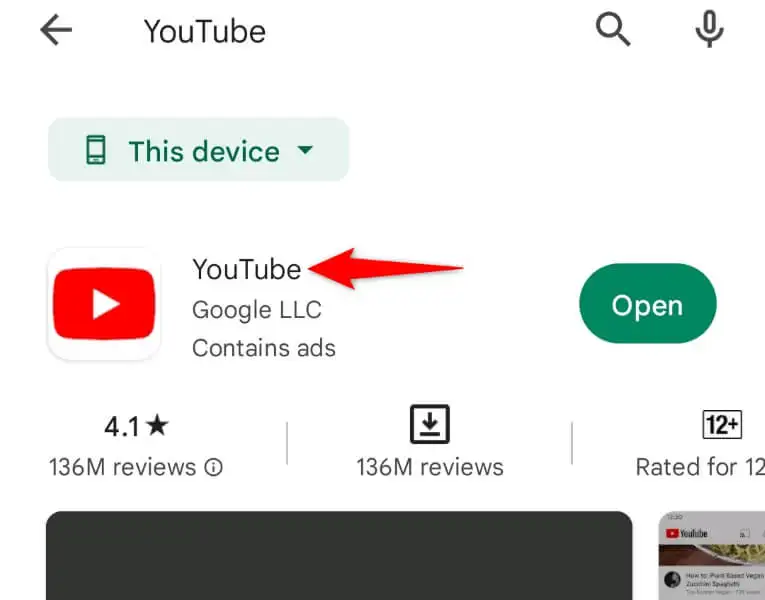
- Stuknij Aktualizuj obok aplikacji w wynikach wyszukiwania.
na iPhonie
- Uruchom App Store na swoim iPhonie.
- Wybierz Aktualizacje u dołu.
- Wybierz Aktualizuj obok YouTube na liście.
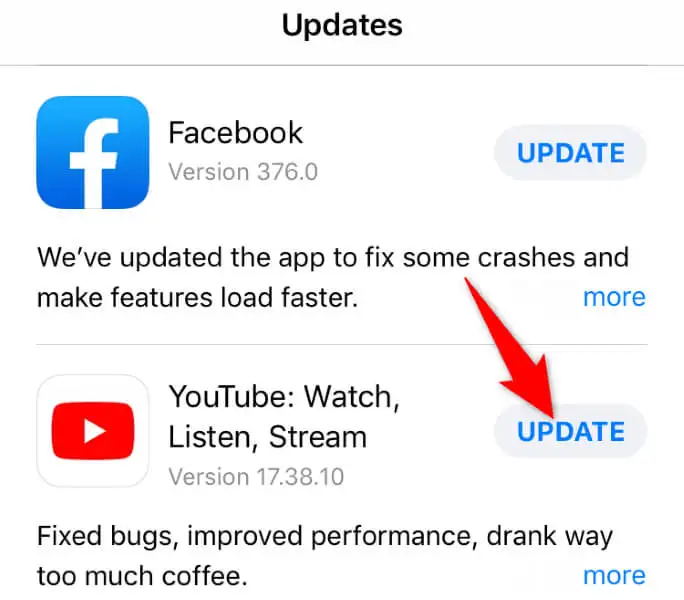
8. Odinstaluj i ponownie zainstaluj YouTube na swoim telefonie
Jeśli nie udało Ci się rozwiązać problemu przez aktualizację aplikacji, usuń ją i zainstaluj ponownie, aby rozwiązać problem. Spowoduje to usunięcie wszystkich podstawowych plików aplikacji i dodanie nowych plików, pomagając rozwiązać problemy z wszelkimi problematycznymi elementami.
Pamiętaj, że YouTube to aplikacja dostępna na większości telefonów z Androidem, więc nie możesz całkowicie usunąć aplikacji z urządzenia. Jeśli jednak jesteś użytkownikiem iPhone'a, możesz odinstalować i ponownie zainstalować aplikację w następujący sposób:
- Dotknij i przytrzymaj YouTube na ekranie głównym swojego iPhone'a.
- Wybierz X w lewym górnym rogu aplikacji.
- Wybierz opcję Usuń w monicie.
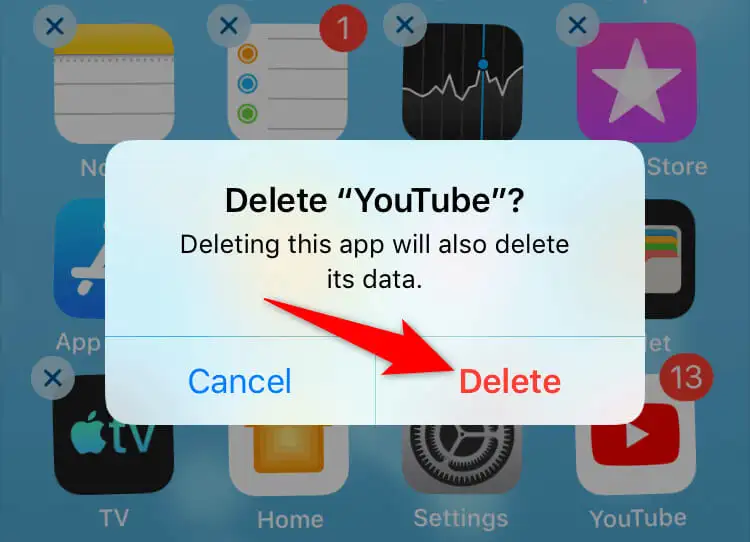
- Otwórz App Store , znajdź YouTube i wybierz ikonę pobierania.
Z łatwością rozwiąż problemy z awariami YouTube na swoim telefonie
Awarie YouTube mogą uniemożliwić Ci oglądanie ulubionych filmów, filmów krótkometrażowych, filmów, seriali i innych treści na platformie. Jeśli problemy nie ustąpią po prostym ponownym uruchomieniu aplikacji, powyższe metody pomogą rozwiązać problem na dobre.
Po uruchomieniu YouTube na telefonie możesz wznowić sesje oglądania. Cieszyć się!
